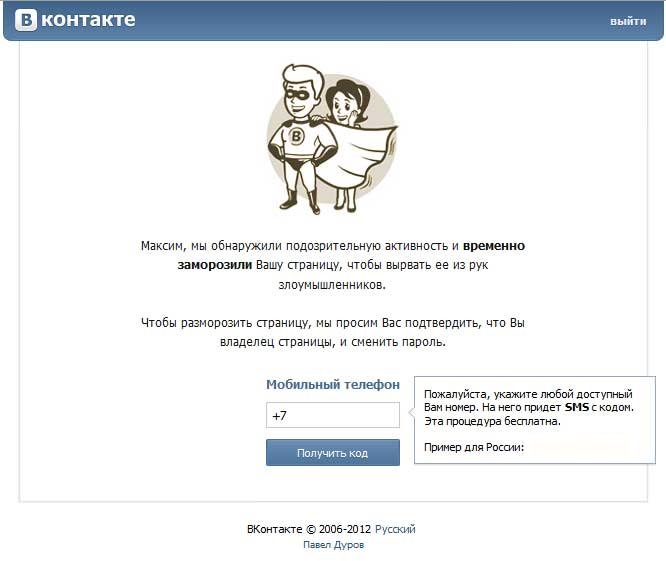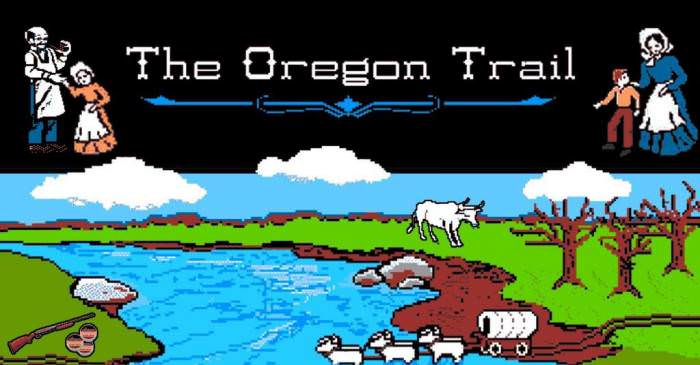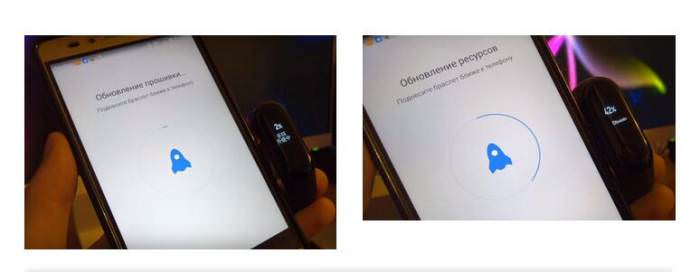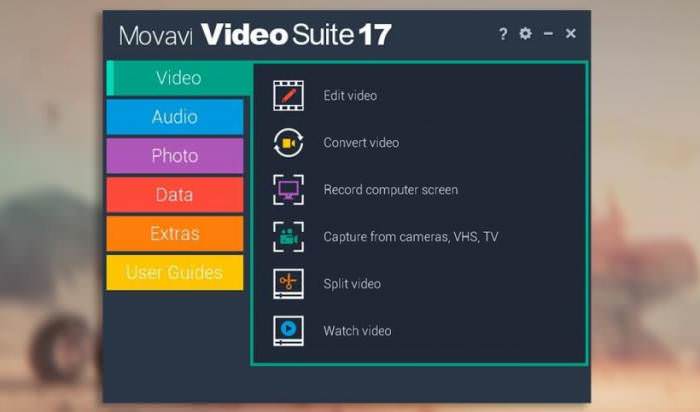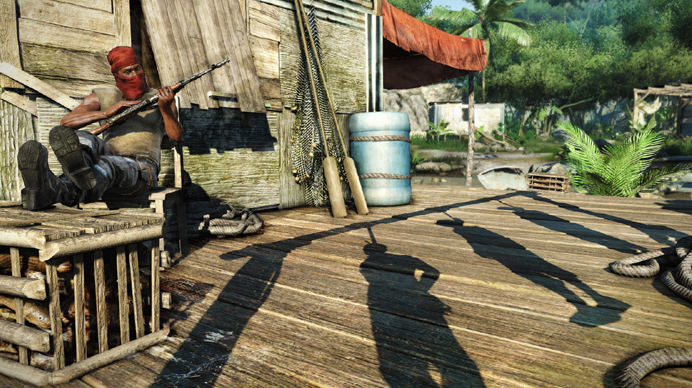Погодьтеся, що коли при включенні смартфона іл планшета, що працюють на основі Android-систем, по завершенні завантаження основних модулів ОС, про що свідчить повідомлення про запуск системи, з’являється додаткове повідомлення про старт оптимізації встановлених аплетів, у багатьох власників мобільної техніки це викликає деяке нерозуміння. Особливо варто врахувати, що така оптимізація може відноситися не до одного-двох апплетам, а до кількох десятків, і з часом може займати до тридцяти хвилин і більше. Як відключити оптимізацію додатків при включенні «Андроїда», і далі розберемося. Але для початку давайте з’ясуємо, з якої саме причини ні з того ні з сього запускається цей незрозумілий процес.
Система при включенні «Андроїда» пише: «Оптимізація додатків»: в чому причина?
Взагалі, строго кажучи, оптимізація є цілком безпечним системним процесом, який покликаний як би упорядкувати встановлені аплети з метою їх подальшого використання після завантаження системних компонентів. Зазвичай поява такої оптимізації можна спостерігати або при першому включенні смартфона або планшета відразу після покупки, або після повного скидання до заводських налаштувань, який міг виконуватися в працюючій системі або для цього використовувалися спеціальні інструменти, що знаходяться в завантажувальному меню, або при оновленні системи, або після перепрошивки.
Також дуже часто такі ситуації можна спостерігати при об’єднанні карт пам’яті стандарту SD з внутрішнім сховищем, коли деякі програми автоматично встановлюються саме на неї. Але при кожному вмиканні пристрою такі процеси запускатися не повинні. Якщо це відбувається постійно, саме час задуматися, як відключити оптимізацію додатків при включенні «Андроїда».
Вважається, що в якості основних причин такого безглуздого поведінки системи виступає або надмірна кількість аплетів, що стартують разом із системними компонентами, або переповнення кешу системи або самих програм, а простіше кажучи, захаращення ОС тимчасовими файлами на кшталт того, як це досить часто відбувається в тих же Windows-системах. Таким чином, потрібно або відключити автозапуск непотрібних програм, або почистити кеш.
Як виправити оптимізацію додатків при включенні «Андроїда»: деактивація сторонніх аплетів
На жаль, в Android-системах власних коштів для деактивації автозапуску невикористовуваних аплетів немає, або вони приховані від очей користувача так глибоко, що ніякі root-права не допомагають. Втім, якщо говорити про те, як відключити оптимізацію додатків при включенні «Андроїда», а заодно і прибрати непотрібні аплети з розділу автозавантаження системи, можна поступити набагато простіше.
Якщо у вас є права суперкористувача, непогано підійде пакет All-in-One Toolbox.
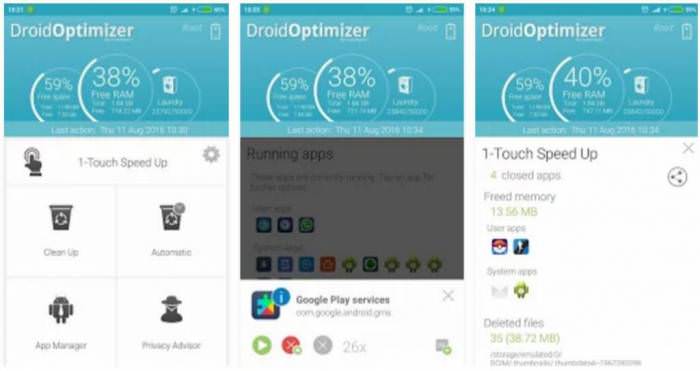
У разі відсутності root-прав, отримати які можна далеко не на всіх відомих мобільних девайсах, можете скористатися двома апплетами в зв’язці – Droid Optimizer і Doze.
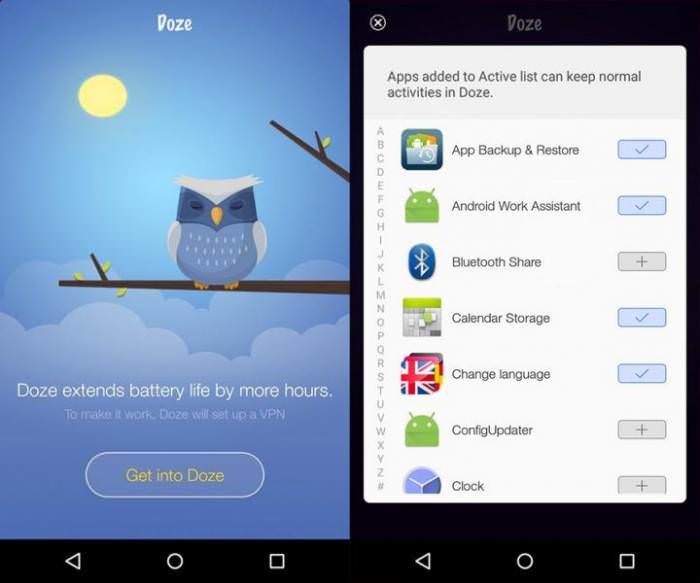
У першому є можливість управління автозапуском (розділ App Manager), включаючи і деактивацію більшості системних служб, а в другому можна повністю заблокувати роботу непотрібних додатків вже після завантаження системи шляхом їх своєрідною «заморозки».
Очищення кешу засобами системи і спеціальними програмами
Але тільки на такі методи покладатися не варто, хоча почистити кешовані дані в додатках-оптимізаторах теж можна.
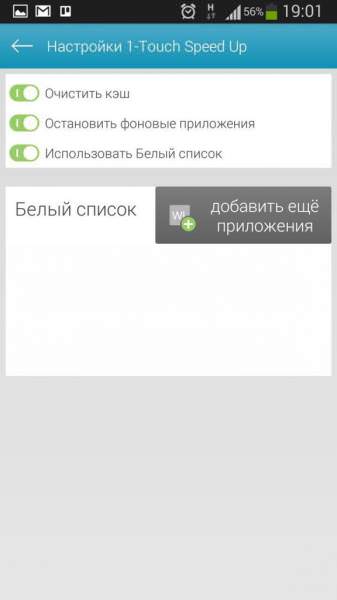
Зокрема, той же Droid Optimizer може запропонувати застосувати функцію очищення одним дотиком або використовувати спеціальний розділ, де користувач може вибрати очищення кеша і тимчасових файлів, запустивши її у вигляді окремого процесу.
Якщо ж таких додатків під рукою немає, можна застосовувати і вбудовані в систему інструменти, правда, часу на всі виконувані операції буде потрібно значно більше. Просто зайдіть в налаштування, перейдіть до розділу додатків, тапніте по назві потрібного аплету, зупиніть його і натисніть кнопку очищення кешу. Довго? Так, звичайно!
Вайп кеш-пам’яті
Таким чином, давайте спростимо собі завдання і подивимося, як відключити оптимізацію додатків при включенні «Андроїда», так би мовити, одним махом. Виконати таку операцію можна з стартового меню Recovery-режиму. Для входу при включенні пристрою необхідно утримувати кнопку включення і клавішу зменшення гучності. У більшості пристроїв застосовується саме таке поєднання/, але іноді може використовувати клавіша збільшення гучності або навіть інші комбінації (їх можна знайти в технічному описі девайса, наприклад, на сайті виробника, оскільки в керівництві користувача такі дані зазвичай не вказуються).
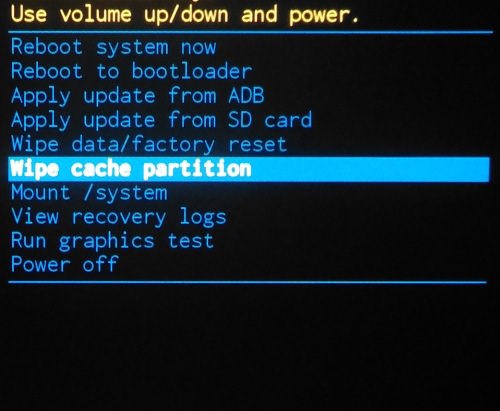
Після входу в меню, використовуючи кнопки регулювання гучності, відзначте пункт Wipe cache partition, що активує повне очищення кеш-пам’яті, після чого девайс всього лише потрібно перезавантажити, вибравши для цього пункт Reboot system now.
Примітка: якщо в даному розділі підтримується очищення Dalvik кеш, бажано виконати її. Зверніть увагу, що до видалення встановлених аплетів або ваших особистих даних і файлів жодна з описаних операцій не призведе. Так що можете бути абсолютно спокійні.